标签:
1.下载JDK,Eclipse、Android SDK、ADT插件
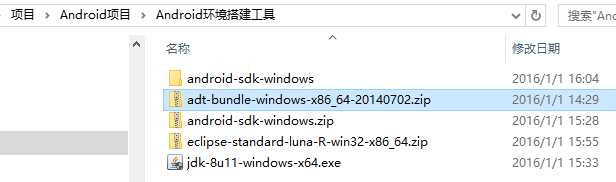
2.安装JDK

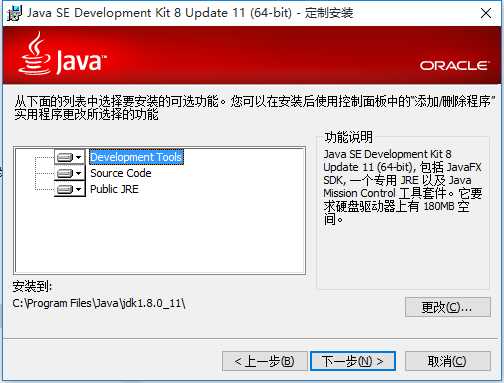
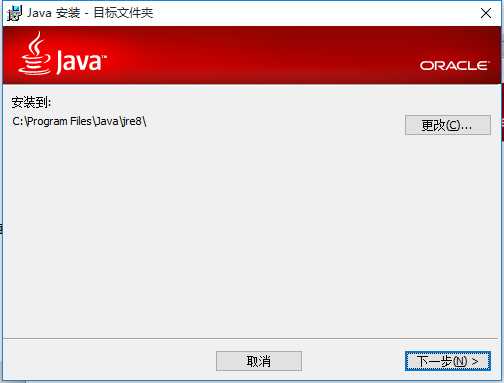
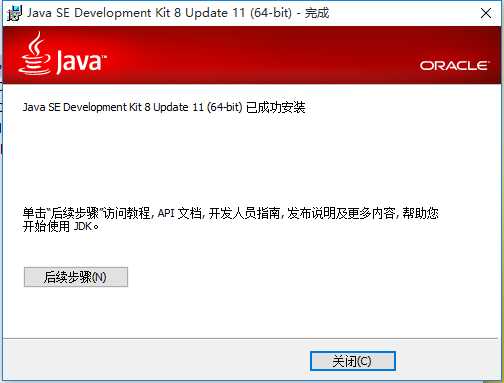
通过配置JDK的变量环境,我们可以方便地调用这些工具及它们的命令
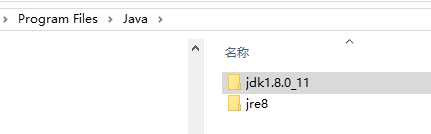
JDK包含的基本工具主要有:
javac:Java编译器,将源代码转成字节码。
jar:打包工具,将相关的类文件打包成一个文件。
javadoc:文档生成器,从源码注释中提取文档。
java:运行编译后的java程序。
3.配置Windows上JDK的变量环境
变量名:JAVA_HOME
变量值:安装路径
变量名:CLASSPATH
变量值:.;%JAVA_HOME%\lib\dt.jar;%JAVA_HOME%\lib\tools.jar;
变量名:Path
变量值:;%JAVA_HOME%\bin;%java_home%\jre\bin;
安装成功显示一下图片


4.安装eclipse
Eclipse各个版本简介
| 代号 | 平台版本 | 项目 | 主要版本发行日期 | SR1发行日期 | SR2发行日期 |
|---|---|---|---|---|---|
| N/A | 3.0 [1] | N/A | 2004年6月21日 | N/A | N/A |
| N/A | 3.1 | N/A | 2005年6月28日 | N/A | N/A |
| Callisto | 3.2 | Callisto projects | 2006年6月30日 | N/A | N/A |
| Europa | 3.3 | Europa projects | 2007年6月29日 | 2007年9月28日 | 2008年2月29日 |
| Ganymede | 3.4 | Ganymede projects | 2008年6月25日 | 2008年9月24日 | 2009年2月25日 |
| Galileo | 3.5 | Galileo projects | 2009年6月24日 | 2009年9月25日 | 2010年2月26日 |
| Helios | 3.6 | Helios projects | 2010年6月23日 | 2010年9月24日 | 2011年2月25日 |
| Indigo | 3.7 | Indigo projects | 2011年6月22日 | 2011年9月23日 | 2012年2月24日 |
| Juno | 4.2 [2] | Juno projects | 2012年6月27日 | 2012年9月28日 | 2013年2月22日 |
| Kepler | 4.3 | Kepler projects | 2013年6月26日 | 2013年9月27日(计划) | 2014年2月28日(计划) |
| Luna | 4.4 | Luna projects | 2014年6月25日(计划) | N/A | N/A |
版本:
1、Eclipse classic(Eclipse Standard):Eclipse的标准版;
2、Eclipse ide for java developer:标准版基础上增加java开发插件;
3、Eclipse IDE for Java EE Developers:标准版基础上增加j2ee开发的插件
4、Eclipse for RCP/Plug-in Developers:标准版基础上增加RCP和插件开发
5、Eclipse IDE for C/C++ Developers:标准版基础上增加C/C++开发的插件
1.Eclipse Standard
该版本是eclipse最基础的版本,适合Java se个人开发者、或希望根据自己需求配置插件的开发者使用。
2.Eclipse IDE for Java EE Developers
该版本集成了Java ee开发常用插件,方便动态web网站开发。适合Java web开发者使用。集成了XML编辑器、数据库查看工具,提供jsp可视化编辑器。
3.Eclipse IDE for Java Developers
该版本适合Java开发者,集成CVS,Git,XML编辑器,Mylyn, Maven integration和WindowBuilder等插件。
4.Eclipse for PHP Developers
该版本适合PHP开发者,集成了良好的PHP语言支持,Git客户端, Mylyn和JavaScript脚本编辑器, HTML, CSS和XML。
win10 64位操作系统 可以下载64位的Eclipse,根据开发需求,做不同版本的选择
区别:
1、插件不同,开发方向不同
plugins/features目录下的文件不同而已。
2、Eclipse Classic的带有source
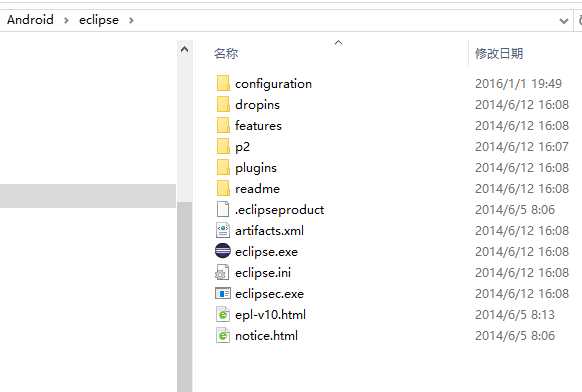
双击打开eclipse

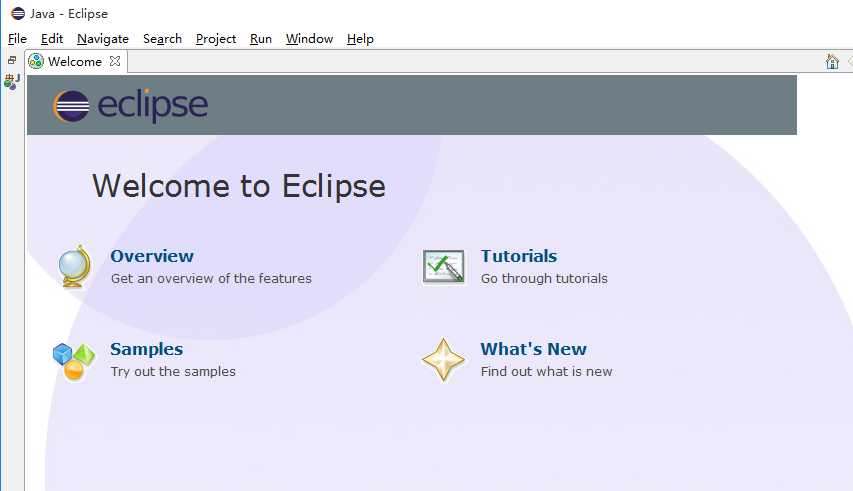
安装ADT Eclipse启动完成之后,点击 【Help】菜单 -> 【Install New Software…】,如下图所示:
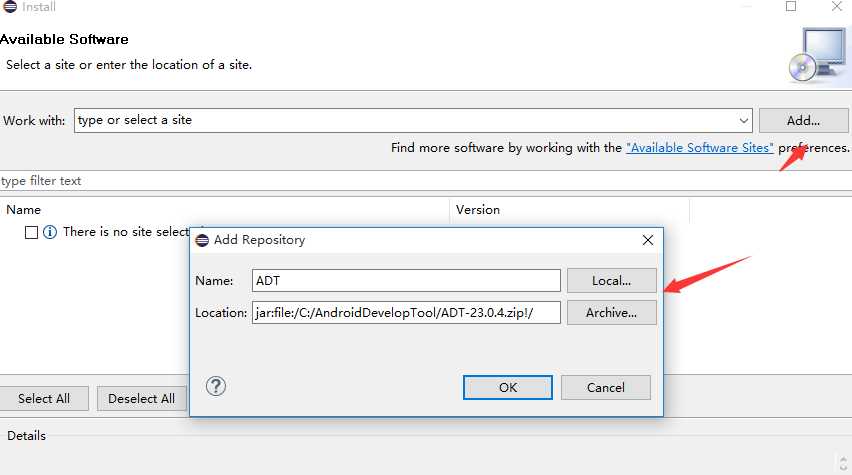
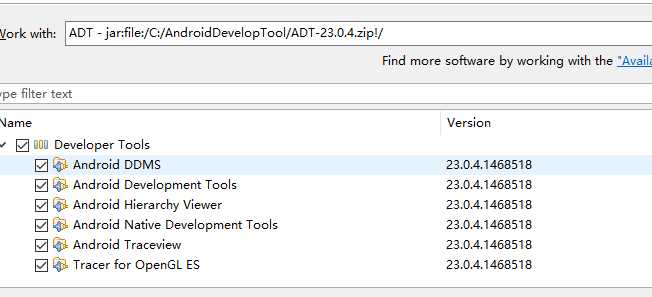
安装完成后,重启提示安装SDK
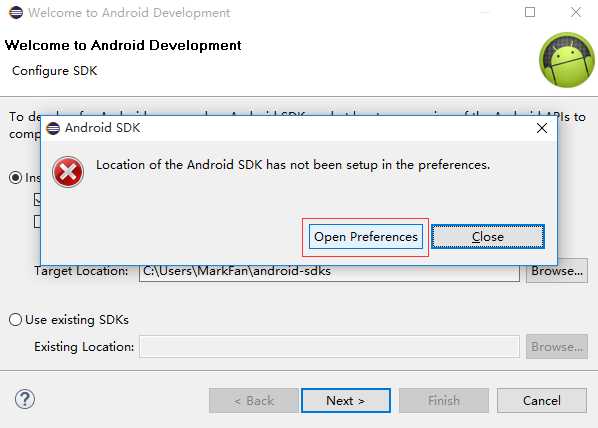
6.安装SDK
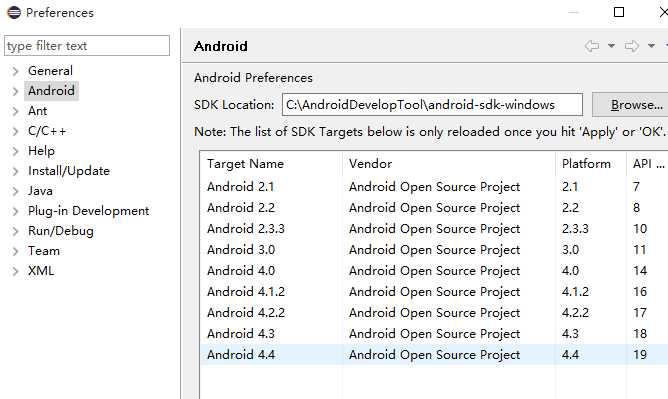
7.配置Android SDK的环境变量
(1)添加环境变量:
变量名:ANDROID_SDK_HOME
变量值:E:\AndroidDevelopTool\android-sdk-windows(这个Android的SDK的安装目录)
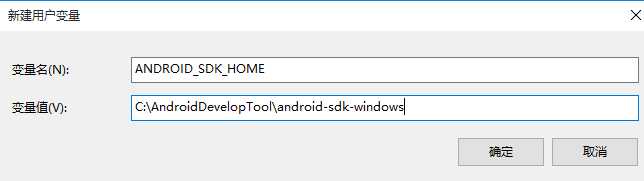
(2)在path中添加如下内容:
%ANDROID_SDK_HOME%\tools;%ANDROID_SDK_HOME%\platform-tools
使用快捷键"Win+R",然后输入CMD,进入命令行,分别输入android -h和adb命令,显示如下信息则说明Android SDK环境变量已经配置好了
C:\Users\MarkFan>adb
Android Debug Bridge version 1.0.31
-a - directs adb to listen on all interfaces for a connection
-d - directs command to the only connected USB device
returns an error if more than one USB device is present.
-e - directs command to the only running emulator.
returns an error if more than one emulator is running.
-s <specific device> - directs command to the device or emulator with the given
serial number or qualifier. Overrides ANDROID_SERIAL
environment variable.
-p <product name or path> - simple product name like ‘soon
C:\Users\MarkFan>android -h
Usage:
android [global options] action [action options]
Global options:
-s --silent : Silent mode, shows errors only.
-v --verbose : Verbose mode, shows errors, warnings and all messages.
--clear-cache: Clear the SDK Manager repository manifest cache.
-h --help : Help on a specific command.
8.可以创建android程序,测试环境.建议使用真机调试
标签:
原文地址:http://www.cnblogs.com/cube/p/5093429.html